Hirdetés
A jelszókezelő tökéletes módszer biztonságos, egyedi jelszavak létrehozására, amelyeket központilag lehet irányítani. A Google Chrome-nak van egy beépített rendszere, amely potenciálisan megtakaríthatja a harmadik fél szoftvereinek igényét.
A Google jelszókezelőnek rengeteg előnye van, például felgyorsítja a regisztrációt, és minden fiókhoz tartozó jelszót egyedivé tesz. Vannak azonban bizonyos hátrányok, mint például a Google ökoszisztémájához való kötés, amelyeket figyelembe kell venni.
Íme, amit tudnia kell a Google Chrome jelszókezelőjéről.
7 ok a Google Jelszókezelő használatához
Lehet, hogy már használja a Google jelszókezelő eszközt, vagy lehet, hogy más jelszókezelő eszközt is használ. Akárhogy is, hét jó oka van a Google jelszókezelő használatához:
- Ez automatikusan felismeri a regisztrációs űrlapokat és kitölti a jelszót
- Az összes létrehozott jelszó egyedi
- A jelszavak erősek és megfelelnek a webhely karakterkövetelményeinek
- A jelszavakat automatikusan elmenti a fiók
- Fiókjához a Chrome böngészőn keresztül vagy az interneten lehet hozzáférni
- A jelszavak biztonságban vannak és titkosítva
- Ön kapcsolódik a Google ökoszisztémájához
Csomagolja ki ezeket, és vegye figyelembe részletesebben.
1. Felismeri a regisztrációs űrlapokat
A regisztráció minden egyes online szolgáltatásra az internet egyik hátránya. A Chrome automatikus kitöltési funkciója Használja a Chrome Automatikus kitöltést a vásárlás és a regisztráció megkönnyítéséhezHa sokat vásárol online, gyorsítsa fel a pénztárral a Chrome automatikus kitöltési funkcióját. Olvass tovább régóta segített felgyorsítani ezt. A jelszókezelő egy lépéssel tovább halad, automatikusan felismerve, hogy feliratkozik valamire, és felajánl egy jelszót.
Nem kell betöltenie egy különálló jelszókezelőbe, és nem kell az agyadra felfedeznie valamilyen megbonthatatlan kódot. A Chrome készen áll az Ön számára, amint rákattint egy jelszó mezőbe.
2. Az összes generált jelszó egyedi
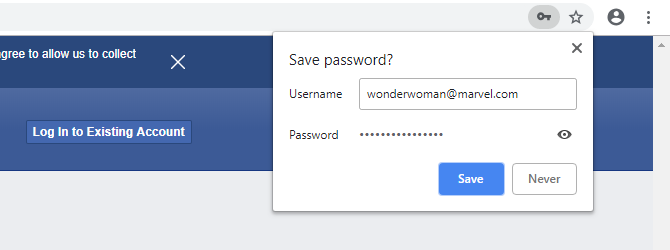
Soha ne használja többször ugyanazt a jelszót. Ennek oka az, hogy ha valaki megkapja, akkor egynél több fiókjához férhet hozzá. Minimalizálnia kell a kockázatot azáltal, hogy egyedi, biztonságos jelszóval rendelkezik minden olyan dologhoz, amelyre regisztrál.
A Chrome jelszókezelő gondoskodik róla. Minden létrehozott jelszó egyedi. Soha nem fog ugyanazt a jelszót megadni két különböző fiókhoz.
3. Meg fogja tartani a jelszavakkal kapcsolatos irányelveket
Az újonnan létrehozott jelszó általában a következő formátumú:
- legalább egy kisbetű
- egy vagy több nagybetű
- legalább egy szám
Ezek mind a erős jelszó Hogyan hozzunk létre egy erős jelszót, amelyet nem felejtsünk elTudja, hogyan hozhat létre és emlékszik egy jó jelszóra? Íme néhány tipp és trükkö az erős, különálló jelszavak fenntartásához az összes online fióknál. Olvass tovább .
A jelszógenerátor azt is felismeri, hogy a regisztrált webhelyen szimbólumok szükségesek-e, és szükség esetén beilleszti őket. Ezenkívül elkerülhető egyes karakterek, például kisbetűs „l” vagy nagybetűs „I” az olvashatósággal kapcsolatos kérdésekben.
4. Jelszavak automatikus mentése
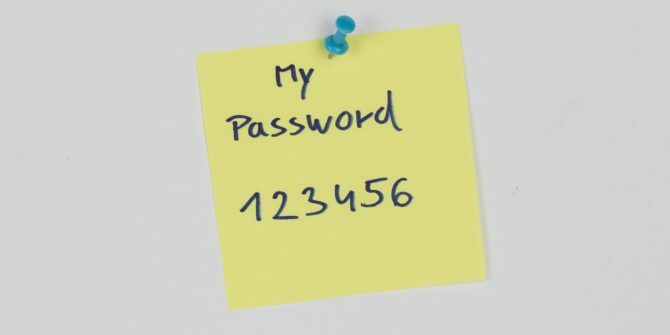
Természetesen a jelszókezelő egyik fő eleme az, hogy az összes jelszót tárolja az Ön számára. Hogyan emlékszik még ezekre a becsapott karakterekre? Ez sokkal biztonságosabb, mint a leírásuk, ami egy teljesen veszélyes gyakorlat, amelyet túl sok ember tesz.
Ha úgy dönt, hogy a Chrome által generált jelszót használja, akkor felhasználónevét és jelszavát automatikusan tárolja Google-fiókjában. Ha úgy dönt, hogy beírja a saját jelszavát, akkor a böngésző kifejezetten megkérdezi, szeretné-e elmenteni.
5. Központilag megtekintheti az összes fiókadatát

Kétféle módon tekintheti meg az összes mentett fiókot és a hozzájuk tartozó jelszavakat.
Ha Chrome-ot használ, ugorjon a Fiók> Jelszavak. Mindent megtalál, amire szüksége van Mentett jelszavak. Kattints a három függőleges pont mindkét nézet bejegyzés mellett Részletek vagy Vegye ki azt. Kattints a szem ikonra egy jelszó feltárására - bár ezt meg kell erősítenie, a számítógépes jelszóval vagy a Google két tényezőjű hitelesítésével.
Alternatív megoldásként megy a passwords.google.com egy böngészőben. Jelentkezzen be Google-fiókjába az összes tárolt webhely listájának megtekintéséhez. Kattintson az egyikre, hogy további információt kapjon róla. Innentől kattintson a szem ikonra jelszó feltárása vagy Töröl a bejegyzés eltávolításához.
6. A jelszavait védjük... Teljes mértékben
A Chrome titkosítja az összes jelszavát, ahogy az elvárható. Ebben az értelemben a jelszavak biztonságosak. De semmi sem igazán biztonságos!
Először is, a jelszava kiszivároghat, ha a használt webhelyet veszélybe sodorják. Félig rendszeresen kell ellenőrizze, hogy online-fiókját feltörték-e Hogyan ellenőrizhető, hogy feltörték-e az online számlákat?A legtöbb adatszivárgást a fiókok megsértése és a hackelés okozza. Az alábbiak szerint ellenőrizheti, hogy az online számlákat feltörték-e vagy nem veszélyeztették-e. Olvass tovább - történt olyan nagyvállalatokkal, mint az Adobe és a LinkedIn, és megismétlődik. Ezekben az esetekben nem számít, mennyire biztonságos volt a Chrome által generált jelszó.
Másodszor, a Chrome jelszókezelője csak annyira biztonságos, mint a Chrome-ot. Szüksége lesz egy fő jelszóra az adatok eléréséhez, ezért ezeket védeni kell. Ezenkívül kerülje a jelszavak alternatív böngészőben történő mentését. Ha igen, valaki hozzáférhet a számítógépéhez, elindíthatja a böngészőt, megkaphatja a Chrome fő jelszavát, és megtalálhatja az összes többi jelszavát.
7. Ön kötődik a Google ökoszisztémájához
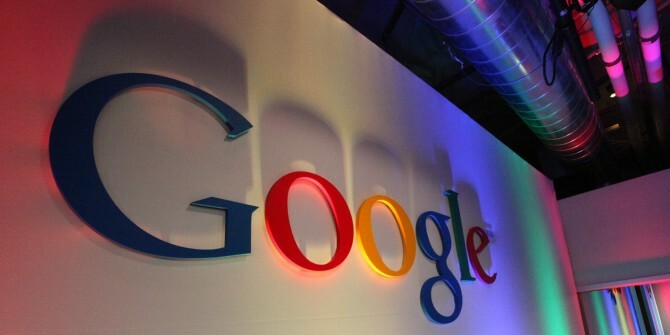
Ez talán egy adott, de érdemes kiemelni. A Chrome jelszókezelő használatával beillesztheti magát a Google ökoszisztémájába.
Ha a Chrome az egyetlen böngésző, amelyet használ, akkor ez nem jelent problémát. Ha viszont vált át, akkor valószínűleg frusztráló lesz, ha továbbra is bejelentkezik a Google jelszószolgáltatásába új fiók tárolására vagy meglévő jelszó lekérésére.
Ha félte a Chrome jelszókezelőt, és adatait egy másik szolgáltatásba szeretné exportálni, ne félj. A Chrome-ban megy a Fiók> Jelszavak, kattints a három függőleges pont mellett Mentett jelszavak és kattintson a gombra Jelszavak exportálása. Ekkor letölt egy táblázatot, amely mindent tartalmaz.
Google Password Manager alternatívák
A Chrome jelszókezelő a sok elérhető jelszókezelő közül egy. Még mindig viszonylag új és nem olyan gazdag, mint más segédprogramok, amelyek például jelszavak automatikus megváltoztatására képes.
A további információk megtekintéséhez olvassa el a a legjobb biztonság-központú jelszókezelők összehasonlítása. És nem számít, mit használ, rengeteg van okok a jelszókezelő használatára 7 ok, amiért a Jelszókezelőt kell használniaNem emlékszik a jelszavakra? Biztosítani szeretné online fiókjait? Itt található néhány fő ok, amiért szüksége van egy jelszókezelőre. Olvass tovább és mi segíthetünk benne tippek a szervezéshez Hogyan lehet megszervezni a Jelszókezelőt 7 lépésbenValószínű, hogy a jelszókezelő-tároló teljes rendetlenség. Kövesse ezeket a lépéseket egy szerveztebb jelszókezelő eléréséhez. Olvass tovább .
Joe billentyűzettel született a kezében, és azonnal elkezdett írni a technológiáról. Most teljes munkaidőben szabadúszó író. Kérdezzen a Loom-ről.